पीसी से डिसॉर्डर यूजरनेम और अवतार कैसे बदलें
जब आप एक डिस्कॉर्ड(Discord) खाता खोलते हैं, तो पहली चीज़ जो आप नोटिस कर सकते हैं, वह यह है कि डिफ़ॉल्ट अवतार शायद वह नहीं है जो आप चाहते हैं। सवाल यह है कि अपने अवतार को बदलना कितना संभव है? ठीक है, हम अभी निश्चित रूप से कह सकते हैं कि इसे करना सीधा है।
(Chang Username)कलह(Discord) में चांग उपयोगकर्ता नाम और अवतार(Avatar)
अब, हमें यह बताना चाहिए कि केवल आपका अवतार बदलना ही एकमात्र ऐसी चीज नहीं है जो आपको Discord करने की अनुमति देती है। यदि आप वर्तमान उपयोगकर्ता नाम से खुश नहीं हैं तो अपना उपयोगकर्ता नाम बदलने का विकल्प भी मौजूद है। हम यह भी चर्चा करेंगे कि इस तरह के बदलाव कैसे करें।
हमें जो समझ में आया है, उसके अनुसार लोग कितनी बार अपने उपयोगकर्ता नाम बदल सकते हैं, इसकी कोई सीमा नहीं है। हालांकि, उपयोगकर्ता इस क्रिया को हर 2 घंटे में केवल दो बार ही कर सकते हैं। अपना उपयोगकर्ता नाम बदलने का तरीका समझाने से पहले, हम पहले आपके अवतार को बदलने के बारे में बात करेंगे।
- अपने पीसी पर डिस्कॉर्ड ऐप खोलें
- सेटिंग्स आइकन पर क्लिक करें
- मेरा खाता चुनें > संपादित करें
- अपना पसंदीदा अवतार फोटो अपलोड करें
- अपना नाम बदलने के लिए उपयोगकर्ता नाम(Username) प्रविष्टि के सामने अगला क्लिक करें ।
आइए इस बारे में अधिक विस्तार से बात करते हैं।
सेटिंग्स आइकन पर क्लिक करें
पहली चीज जो आप करना चाहेंगे वह है गियर की तरह दिखने वाले सेटिंग आइकन पर क्लिक करना। (Settings)ऐसा करने से विकल्पों की अधिकता के साथ एक नई विंडो खुलनी चाहिए, लेकिन इस समय अधिकांश महत्वपूर्ण नहीं हैं।
अपनी प्रोफाइल सम्पादित करें
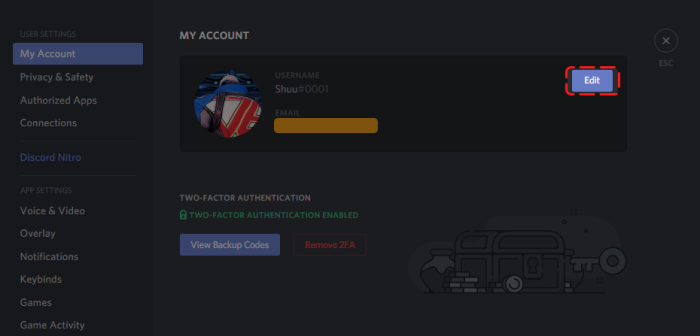
सुनिश्चित करें कि मेरा खाता बाईं ओर से चुना गया है, और फिर (My Account)संपादित करें(Edit) पढ़ने वाले बटन पर क्लिक करें ।
अपना पसंदीदा अवतार फोटो अपलोड करें

संपादित करें(Edit) बटन पर क्लिक करने के बाद , आगे बढ़ें और अपने कंप्यूटर के भीतर से सही छवि खोजें। इसे ढूंढने के बाद, इसे माउस से चुनें, फिर ओपन(Open) बटन दबाएं या कीबोर्ड पर एंटर करें। अंत में, सहेजें(Save) क्लिक करें , और बस हो गया।
डिसॉर्डर यूज़रनेम कैसे बदलें

जब आपका उपयोगकर्ता नाम बदलने की बात आती है, तो हम इसे नीचे सेटिंग(Settings) आइकन पर क्लिक करके पूरा कर सकते हैं, फिर उपलब्ध विकल्पों की सूची से मेरा खाता चुनें। (My Account)जब आप कर लें, तो उपयोगकर्ता नाम(Username) के दाईं ओर संपादित करें(Edit) बटन पर क्लिक करें ।
अंत में, अपना नया उपयोगकर्ता नाम, अपना वर्तमान पासवर्ड टाइप करें, फिर संपन्न(Done) को मारकर कार्य पूरा करें ।
हमें बताएं कि क्या इस लेख से बहुत मदद मिली है।
आगे पढ़िए(READ NEXT) : अपना खुद का चैट सर्वर कैसे सेट करें और लोगों को कलह पर आमंत्रित करें।(How to set up your own Chat Server and Invite People on Discord.)
Related posts
टेक्स्ट में स्पॉयलर टैग और डिसॉर्डर पर इमेज कैसे जोड़ें
फिक्स आप विंडोज पीसी पर रेट सीमित डिस्कॉर्ड त्रुटि कर रहे हैं
फिक्स डिसॉर्डर माइक विंडोज 11/10 में काम नहीं कर रहा है
विंडोज पीसी पर डिस्कॉर्ड ऑडियो गुणवत्ता में सुधार कैसे करें
कलह पर चैट सर्वर कैसे बनाएं और दोस्तों को आमंत्रित करें
डिस्कॉर्ड आमंत्रण अमान्य त्रुटि को कैसे ठीक करें
मोबाइल या पीसी पर डिस्कॉर्ड सर्वर में बीओटीएस कैसे जोड़ें
Windows 11/10 में आपके YouTube खाते को Discord से कनेक्ट करने में विफल
डिसॉर्डर पर सिंगल या मल्टीपल डायरेक्ट मैसेज कैसे डिलीट करें
डिसॉर्डर पर यूजर्स की प्रोफाइल पिक्चर को कैसे डाउनलोड और सेव करें?
डिस्कॉर्ड पर स्लो मोड का उपयोग कैसे करें?
विंडोज 11/10 पर डिस्कॉर्ड में ड्रॉप्स और लैग की समस्याओं को कैसे ठीक करें
कलह में टू-फैक्टर ऑथेंटिकेशन कैसे इनेबल करें
डिस्कॉर्ड पर रोल एक्सक्लूसिव चैनल कैसे बनाएं
आपके साथ जुड़ने के लिए मित्र बनाने के लिए सर्वश्रेष्ठ डिस्कॉर्ड सर्वर
डिस्कॉर्ड ओवरले विंडोज 11/10 में काम नहीं कर रहा है: इसे कैसे ठीक करें
विंडोज पीसी पर डिस्कॉर्ड कनेक्शन के मुद्दों को ठीक करें
कलह त्रुटि कोड और संदेशों को ठीक करें
क्यूआर कोड के माध्यम से डिस्कॉर्ड में कैसे लॉग इन करें
विंडोज पीसी पर डिस्कॉर्ड त्रुटि 1105 को ठीक करें
